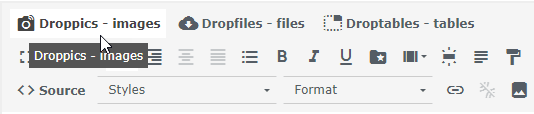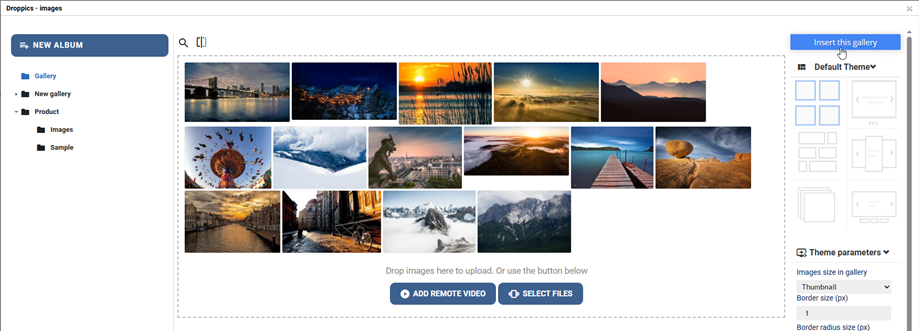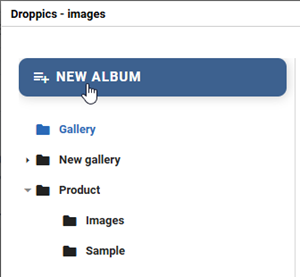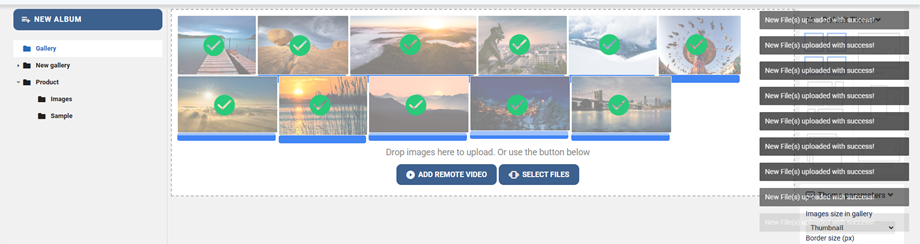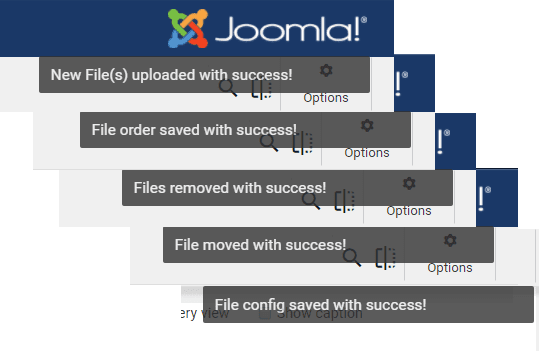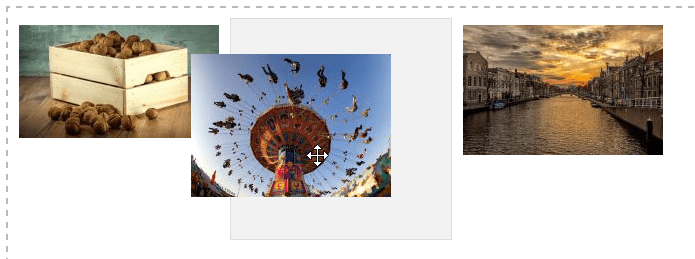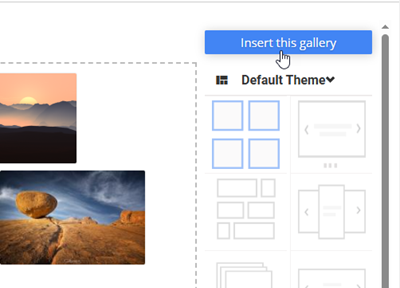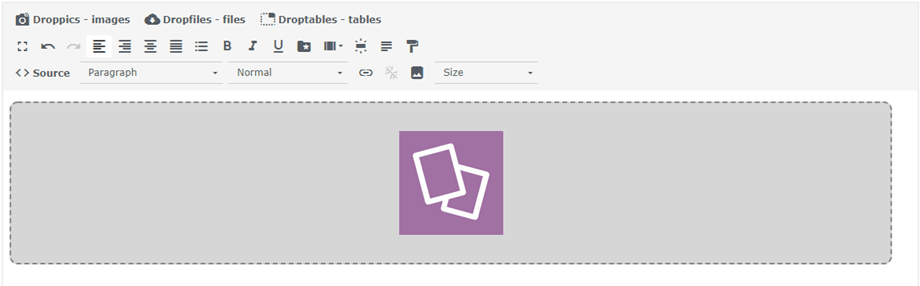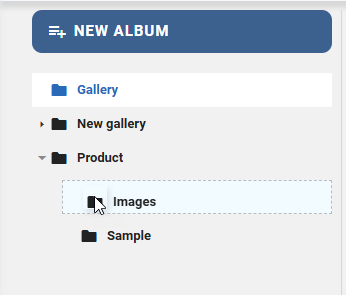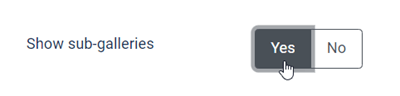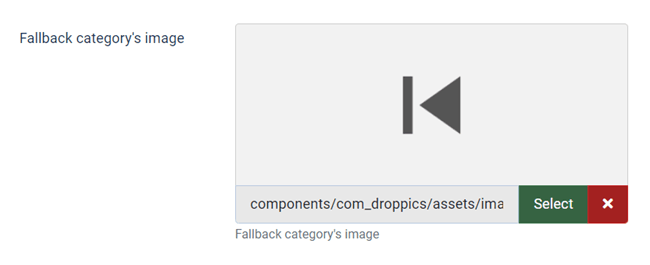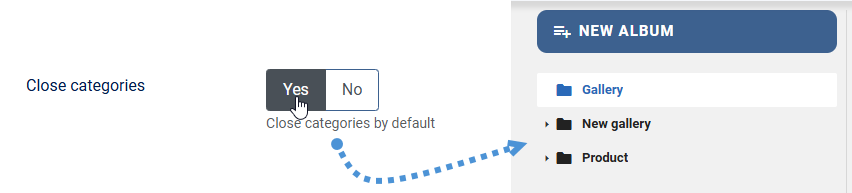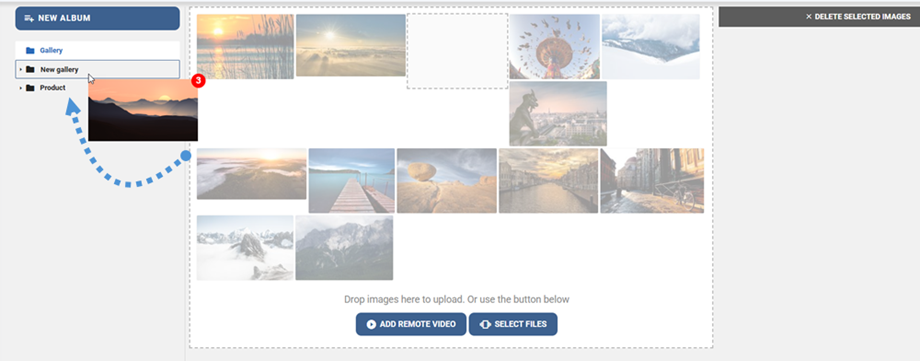Droppics: Galériák
A Droppics fő ötlete, hogy a képek és galériák paramétereit a komponensben állítsuk be, majd közvetlenül a szerkesztőből kezeljük azokat. Droppics minden Joomla szabványos WYSIWYG szerkesztővel működik, mind a frontend, mind a backend esetében. Például hozzáadhatsz egy galériát egy egyéni Joomla modulban.
1. Nyissa meg a galériakezelőt a szövegszerkesztőből
Droppics telepítése után egy szerkesztőbővítmény gomb jelenik meg alatta vagy a szerkesztőben (a használt szerkesztőtől függően).
Droppics fő lightboxának megnyitásához a Galéria beszúrása kattintva beillesztheted a kiválasztott galériát a cikkeidbe.
2. Kezelje a galériákat
Galéria létrehozásához kattintson az Új album a bal oldali oszlopban.
Új képek hozzáadásához a galériába húzhatja a médiát a középső részbe, vagy kattintson a Fájlok kiválasztása gombra.
A képek feltöltése, rendezése, áthelyezése, eltávolítása vagy szerkesztése után a jobb felső sarokban megjelenik egy értesítő felugró ablak.
Válasszon ki egy vagy néhány képet a feltöltéshez. A feltöltőt HTML5 vezérli, így nagy képeket küldhet. A rendszer automatikusan átméretezi őket a globális paraméterekben meghatározott méretekre (alapértelmezett 1200 képpont).
A képeket átrendezheti, amikor feltöltik őket a drag and drop használatával. A rendelés automatikusan elmentésre kerül, ezért nincs mentési gomb
Annak érdekében, hogy a galériát a cikkbe illessze, kattintson a jobb oldali oszlopba Galéria
Droppics ikonnal
jelenik meg a cikkedben .
Mentsd el a tartalmat, és kész is vagy - az első galériád már online is van! Ha a cikkben a Droppics galéria képére, majd a Droppics gombra kattintasz, újratöltöd a kiválasztott galériát.
Az alapértelmezett téma lehetővé teszi a következők meghatározását:
- Határ mérete
- Határ sugara
- Szegély színe
- A kép árnyékának színe és mérete
- Margó bal, margó felső, margó jobb, margó alja
- Töltse le algallériákat vagy sem
- Néhány további paraméter elérhető a diavetítés témájában, például az átmeneti késleltetés, az effektus ...
3. Algalériák
Droppics ben többszintű galériákat is kezelhetsz. Egy alszint hozzáadásához csak húzd át a képkategóriákat a rendezéshez vagy a szintek módosításához.
Az algaléria navigáció aktiválásához be kell állítania a paramétert a szülőkategóriában a jobb oldali menüből.
Ha letiltottad a galéria beállításait és beállítását a globális konfigurációban, használd a Komponensek > Droppics > Beállítások > Téma kiválasztása .
Mivel vannak algalériái, a kezelőfelületen navigálhat bennük. Az összes algaléria automatikusan generál navigációs bélyegképeket.
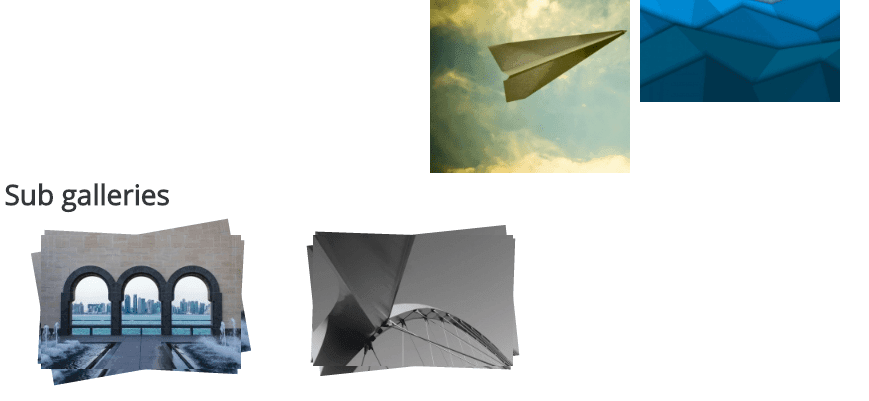 Az algaléria bélyegképe automatikusan létrejön a képkategória első képének felhasználásával. Ha egy algalériába került, az Opció > Főparaméterek menüből is kiválaszthat egy képet, amelyet vissza gombként szeretne használni.
Az algaléria bélyegképe automatikusan létrejön a képkategória első képének felhasználásával. Ha egy algalériába került, az Opció > Főparaméterek menüből is kiválaszthat egy képet, amelyet vissza gombként szeretne használni.
4. Galéria viselkedése a háttérben
A galériaszint alapértelmezett állapota beállítható az adminisztrációs felület globális beállításaiban: nyissa meg Droppics minden képkategória megnyitásával vagy bezárásával. Ez helyet takaríthat meg, ha nagyszámú galériája van.
5. Másolás - Kivágás - Képek beillesztése
Miután feltöltött egy képet Droppics-ra, egy vagy több képet is kijelölhet rákattintva. Több képet is kijelölhet a CTRL billentyű lenyomva tartásával. A képek áthelyezésének vagy másolásának első módszere a húzás és elengedés. A húzás és elengedés önmagában mozgatja a képet, a Shift billentyű lenyomva tartásával húzva és elengedve a képek másolása történik.
Használhatja a jobb felső gombokat is.